windows自带壁纸 win10如何更换锁屏壁纸
windows自带壁纸,Windows 10作为最新的Windows操作系统版本,为用户提供了许多个性化设置的选项,其中之一就是更换锁屏壁纸,锁屏壁纸不仅可以为我们带来美观的视觉享受,还能展示个人的喜好和个性。在Win10中,更换锁屏壁纸变得更加简单和便捷,无需第三方软件的帮助,只需简单的几个步骤就能实现。下面将为大家详细介绍Win10如何更换锁屏壁纸,让我们一同来体验这个简单但又有趣的个性化设置吧!
具体方法:
1.在win10桌面空白处点击鼠标右键,在弹出菜单中左键选择最后一行个性化菜单,如下图所示。
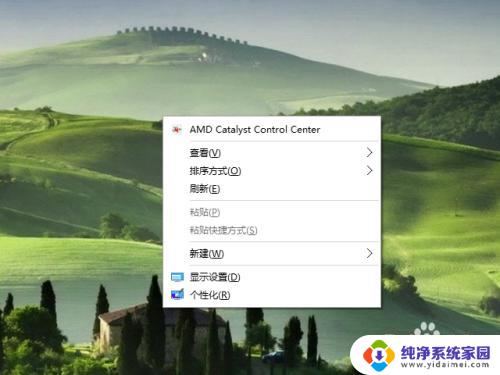
2.进入个性化后,选择左边树形菜单第一行《背景》,在右侧的《背景》栏目下选择图片,然后就可以选择当前那些图片了。
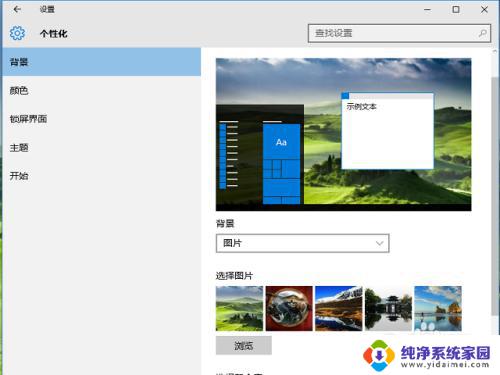
3.如果对列出的图片不满意,也可以点击下方的《浏览》按键。系统会弹出目录选择窗口,可以自行选择本地硬盘已保存的图片。
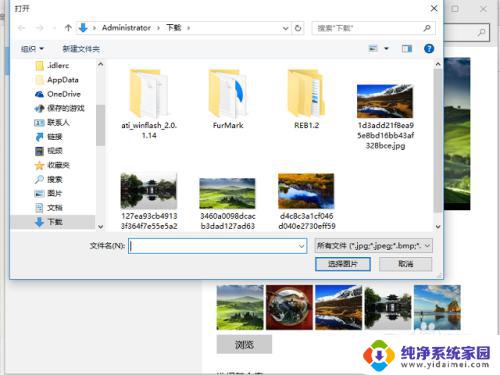
4.问题来了,缺省只能列出五幅图片,如果自己选择了图片,那win10自带的壁纸就看不到了,那些图片也不错呵。不用担心,自带的壁纸都在C:/windows/web/wallpaper目录下
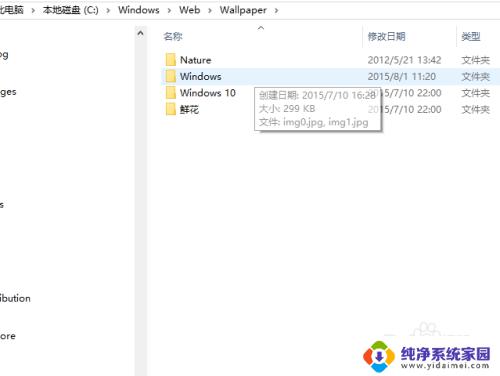
5.win7的幻灯片模式的壁纸很不错,同样win10也保留了。在2步右侧《背景》栏目下,下拉菜单,选择第三行《幻灯片放映》
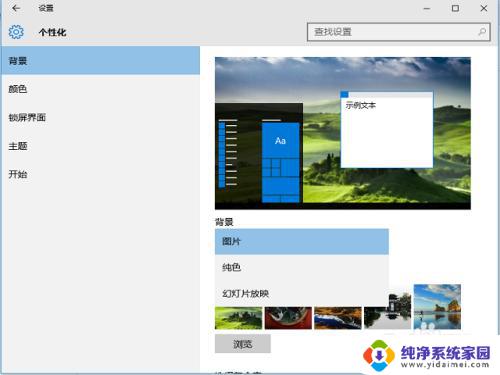
6.可惜win10没有象win7那样预置了几个不错的主题,需要自行选择图片(注意是选择一个目录)。设置时间间隔就可以了。
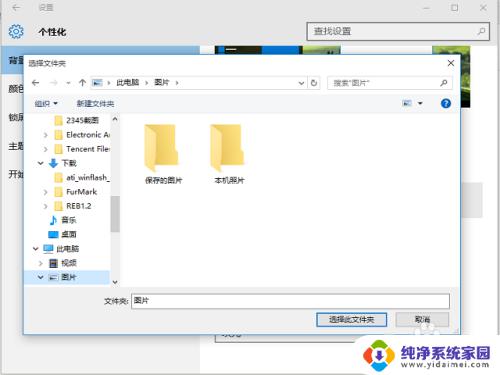
以上是Windows自带壁纸的全部内容,如果您有任何不清楚的地方,可以参考以上步骤进行操作,希望这些步骤对您有所帮助。
windows自带壁纸 win10如何更换锁屏壁纸相关教程
- windows10锁屏壁纸更换 Win10如何自定义默认锁屏壁纸
- win10锁屏壁纸更换不了 Win10系统锁屏壁纸无法更换解决方法
- 锁屏后的壁纸怎么更换 Win10锁屏壁纸更换方法
- 换锁屏壁纸是锁屏样式变了 Win10锁屏壁纸自定义设置方法
- 关闭桌面壁纸自动切换 如何固定win10桌面壁纸不自动更换
- windows自带的壁纸 win10如何自定义壁纸
- windows设置锁屏壁纸 win10锁屏壁纸如何设置
- 锁屏切换壁纸怎么设置 win10锁屏壁纸设置方法
- windows自带桌面壁纸在哪里 win10自带壁纸保存路径在哪里
- 电脑怎么设锁屏壁纸 win10锁屏壁纸自定义设置方法
- 怎么查询电脑的dns地址 Win10如何查看本机的DNS地址
- 电脑怎么更改文件存储位置 win10默认文件存储位置如何更改
- win10恢复保留个人文件是什么文件 Win10重置此电脑会删除其他盘的数据吗
- win10怎么设置两个用户 Win10 如何添加多个本地账户
- 显示器尺寸在哪里看 win10显示器尺寸查看方法
- 打开卸载的软件 如何打开win10程序和功能窗口